
Bagaimana dengan cepat mengubah suai kecerahan paparan dalam sistem win7? Bergantung pada persekitaran penggunaan komputer, kadangkala kita juga perlu menyesuaikan kecerahan monitor komputer, supaya kita akan lebih selesa ketika melihat skrin. Sesetengah pengguna tidak tahu cara melaraskan kecerahan dengan cepat. Biar saya berkongsi dengan anda cara melaraskan kecerahan.

1. Banyak jenama monitor akan mempunyai menu di tepi untuk menukar kecerahan monitor.

2. Selepas dibuka, anda boleh menggunakan kekunci anak panah pada monitor untuk melaraskan kecerahan.
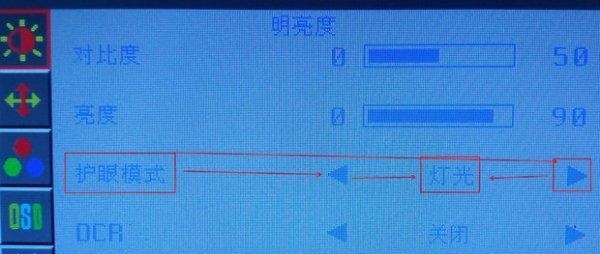
3. Jika tiada butang yang berkaitan pada monitor, anda boleh membuka panel kawalan dan pilih panel kawalan kad grafik.
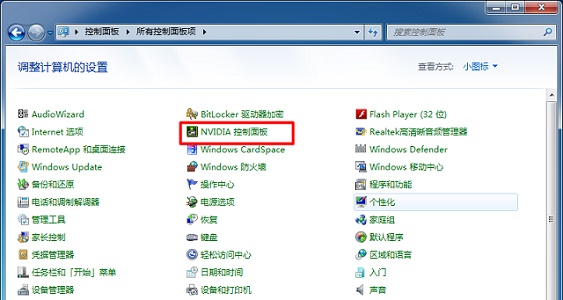
4. Kemudian cari Laraskan Tetapan Warna Desktop, seperti yang ditunjukkan dalam gambar.
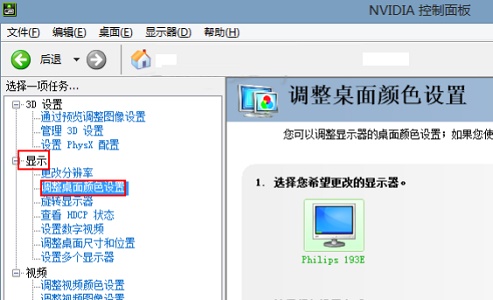
5. Kemudian pilih semua saluran, dan anda boleh menggunakan peluncur untuk menukar kecerahan, seperti yang ditunjukkan dalam gambar.
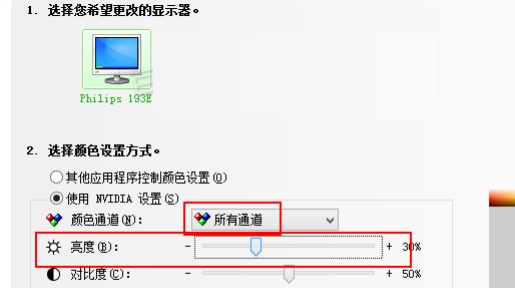
Di atas adalah keseluruhan kandungan [Cara mengubah suai kecerahan paparan dalam sistem win7 dengan cepat - kongsi kaedah mengubah suai kecerahan paparan dalam sistem win7 dengan cepat], lebih banyak tutorial menarik ada di laman web ini!
Atas ialah kandungan terperinci Cara cepat menukar kecerahan paparan dalam sistem win7. Untuk maklumat lanjut, sila ikut artikel berkaitan lain di laman web China PHP!




